1、首先我们点击“菜单”找到Word2007打开,如下图

2、点击“插入”
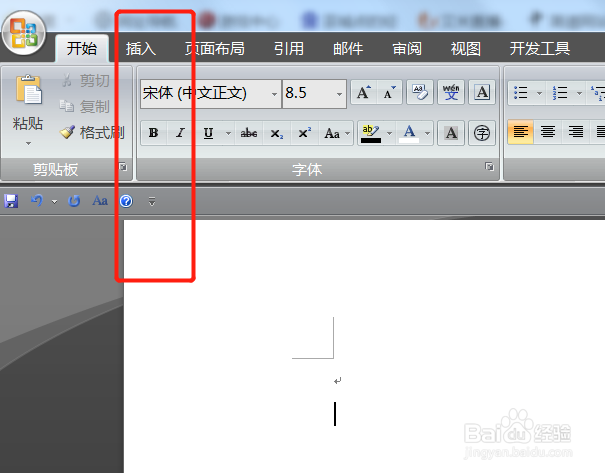
3、再点击“文本框”打开
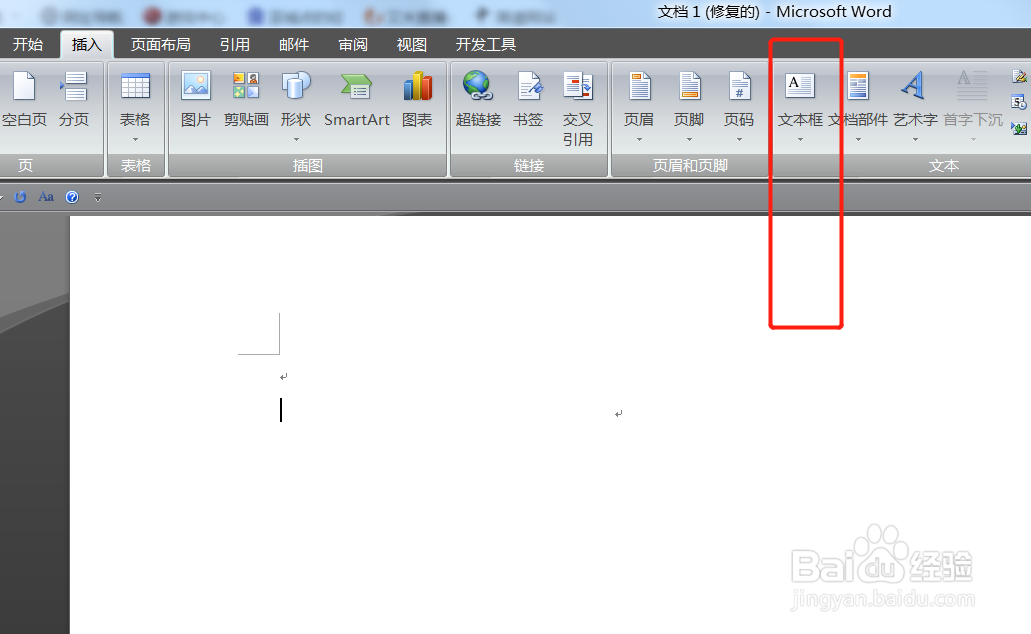
4、点击“绘制竖排文本框”打开
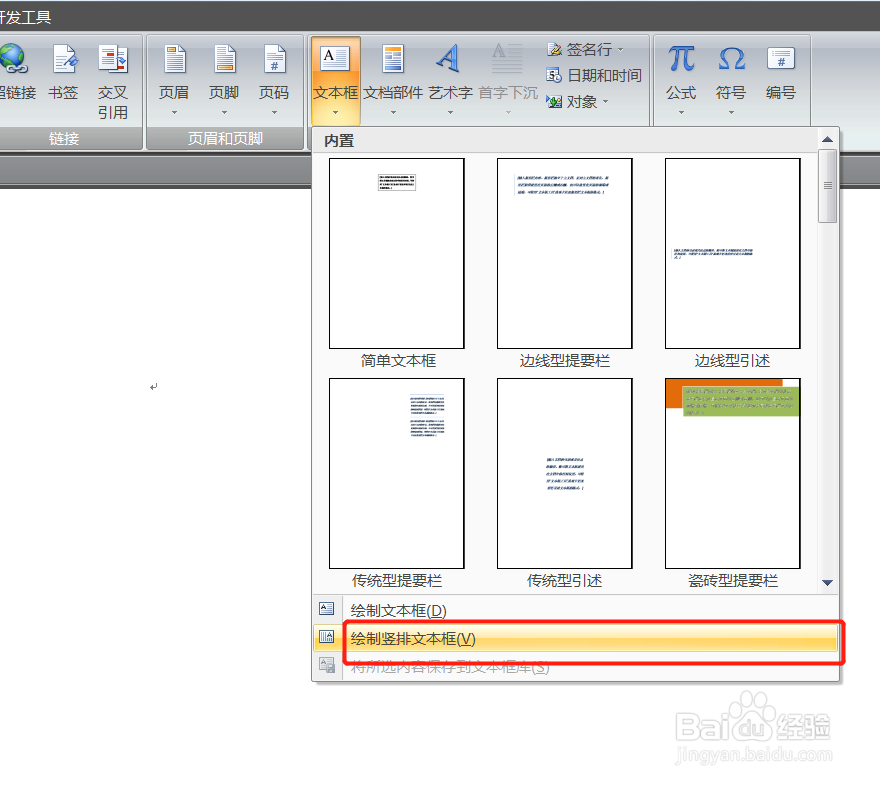
5、绘制文本框后,点击“三维效果”打开
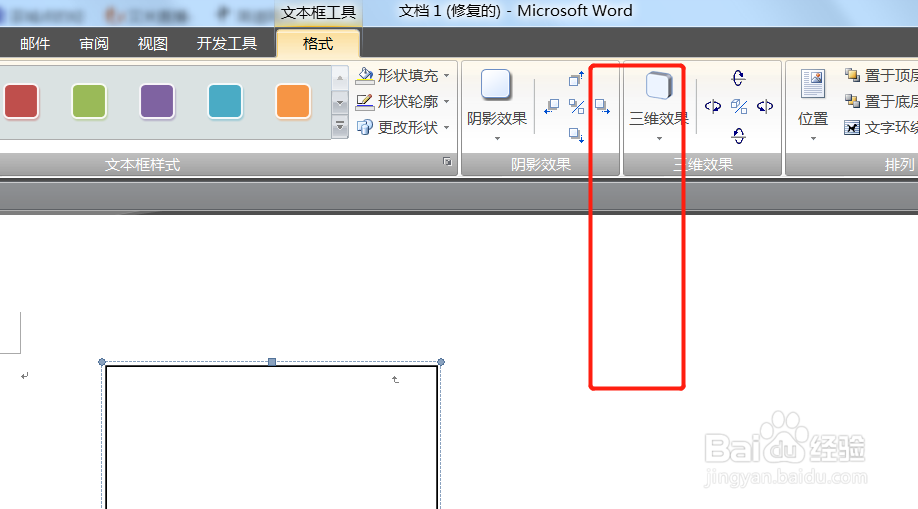
6、在打开的窗口中选择一款三维效果,并点击“三维颜色”

7、最后选择需要的颜色即可完成

时间:2024-10-14 00:15:27
1、首先我们点击“菜单”找到Word2007打开,如下图

2、点击“插入”
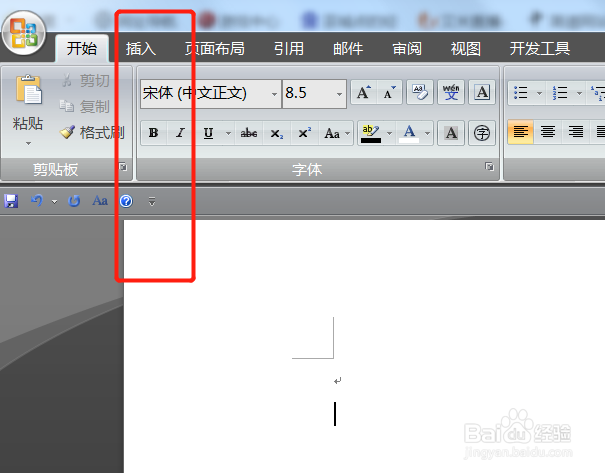
3、再点击“文本框”打开
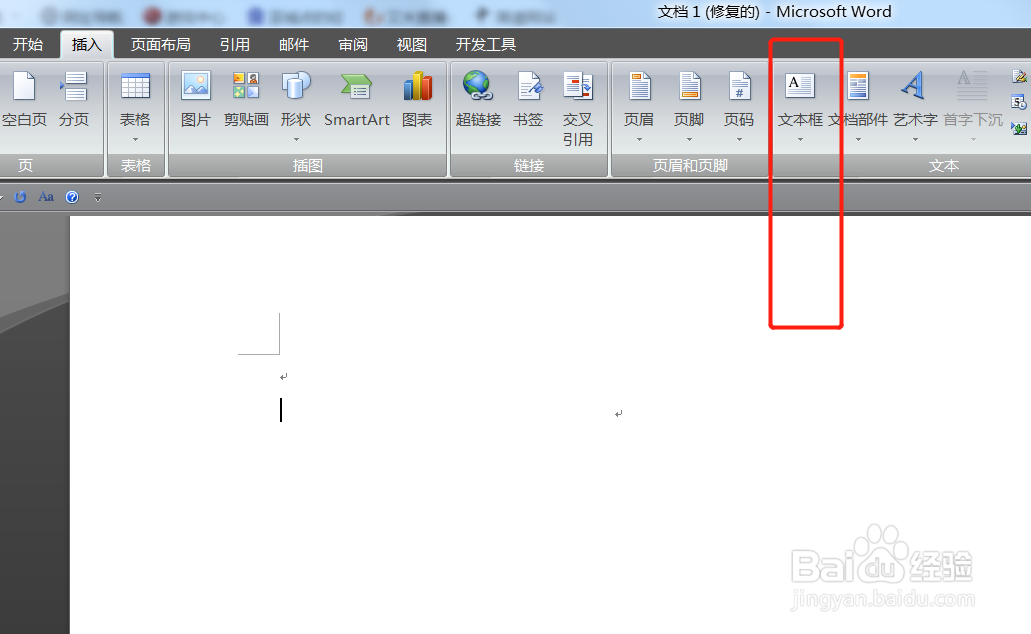
4、点击“绘制竖排文本框”打开
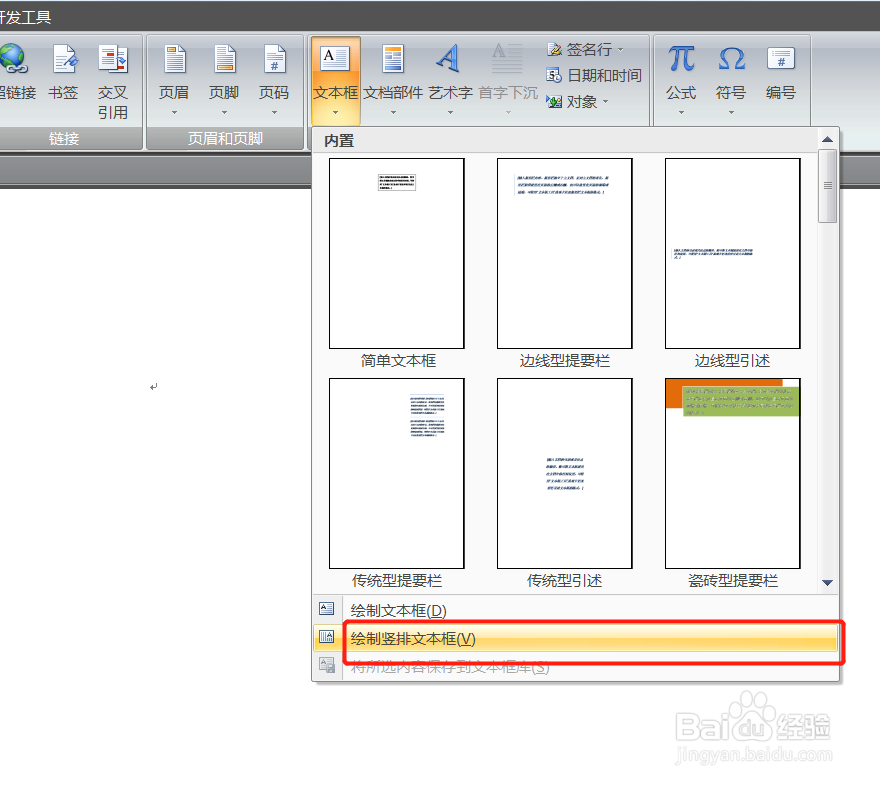
5、绘制文本框后,点击“三维效果”打开
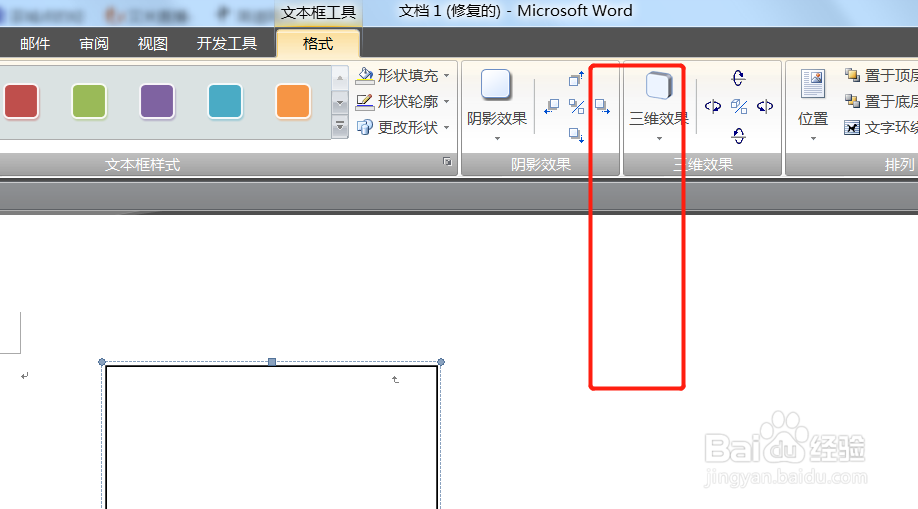
6、在打开的窗口中选择一款三维效果,并点击“三维颜色”

7、最后选择需要的颜色即可完成

